Điện thoại Android ngày nay đã trở thành một công cụ đa năng không thể thiếu, và khả năng ghi âm là một trong những tính năng được sử dụng phổ biến nhất. Tuy nhiên, để đạt được chất lượng ghi âm trên Android thực sự chuyên nghiệp, không chỉ dừng lại ở việc nhấn nút ghi. Với một vài điều chỉnh đơn giản và sự hiểu biết về công nghệ, bạn hoàn toàn có thể biến chiếc điện thoại của mình thành một thiết bị ghi âm chất lượng cao trên Android, phục vụ cho podcast, ghi chú bài giảng hay những tin nhắn quan trọng mà không cần đến thiết bị đắt tiền.
1. Tối Ưu Môi Trường Ghi Âm
Để nâng cao chất lượng ghi âm Android ngay từ đầu, việc tối ưu môi trường là yếu tố then chốt. Hãy chọn một không gian yên tĩnh, không có tiếng ồn từ giao thông, quạt hay các thiết bị điện tử khác. Điều này giúp giảm thiểu tối đa tiếng ồn nền, tiết kiệm công sức chỉnh sửa sau này.
Thêm vào đó, đừng quên kích hoạt chế độ Không làm phiền (Do Not Disturb – DND) trên điện thoại Android của bạn. Điều này sẽ ngăn chặn mọi gián đoạn không mong muốn từ thông báo, cuộc gọi hay cảnh báo ứng dụng, giúp bạn duy trì luồng ghi âm liên tục và không bị phân tâm.
Microphone của điện thoại cũng cần được chú ý. Bụi bẩn hoặc mảnh vụn có thể tích tụ xung quanh micro, gây ra âm thanh bị rè hoặc mờ. Vì vậy, hãy vệ sinh micro điện thoại trước khi ghi âm. Tùy thuộc vào mẫu điện thoại, micro có thể nằm ở cạnh dưới hoặc mặt sau thiết bị.
 Cổng kết nối và vị trí micrô ở cạnh dưới điện thoại Samsung Galaxy S24 Plus
Cổng kết nối và vị trí micrô ở cạnh dưới điện thoại Samsung Galaxy S24 Plus
Ngoài ra, duy trì khoảng cách tối ưu khoảng 15–30 cm giữa micro và nguồn âm thanh sẽ giúp tránh hiện tượng méo tiếng hoặc âm thanh hơi thở quá lớn. Nếu bạn có ý định ghi âm thường xuyên, hãy cân nhắc đầu tư vào một micro ngoài cho điện thoại Android. Các thiết bị này có thể cải thiện đáng kể độ rõ của âm thanh, đặc biệt khi ghi âm ngoài trời hoặc trong môi trường không lý tưởng.
2. Chọn Chế Độ và Chất Lượng Ghi Âm Phù Hợp
Nhiều ứng dụng ghi âm tích hợp trên điện thoại Android cho phép bạn điều chỉnh chất lượng ghi âm. Ví dụ, trong ứng dụng Ghi âm của Samsung, bạn có thể vào phần cài đặt và chọn chất lượng ghi âm lên đến 256kbps.
Lựa chọn bitrate cao hơn sẽ giúp thu được nhiều chi tiết âm thanh hơn, dẫn đến chất lượng phát lại tốt hơn. Tuy nhiên, hãy nhớ rằng các bản ghi chất lượng cao sẽ tiêu tốn nhiều không gian lưu trữ hơn, vì vậy hãy đảm bảo bạn có đủ dung lượng.
Trong cùng menu cài đặt, bạn cũng có thể chọn giữa các chế độ ghi âm như “Tiêu chuẩn” (Standard) và “Phỏng vấn” (Interview). Chế độ “Tiêu chuẩn” phù hợp cho các ghi chú giọng nói cá nhân hoặc ghi nhanh, trong khi chế độ “Phỏng vấn” sẽ kích hoạt nhiều micro để thu âm giọng nói từ các hướng khác nhau, lý tưởng cho cuộc trò chuyện hai chiều.
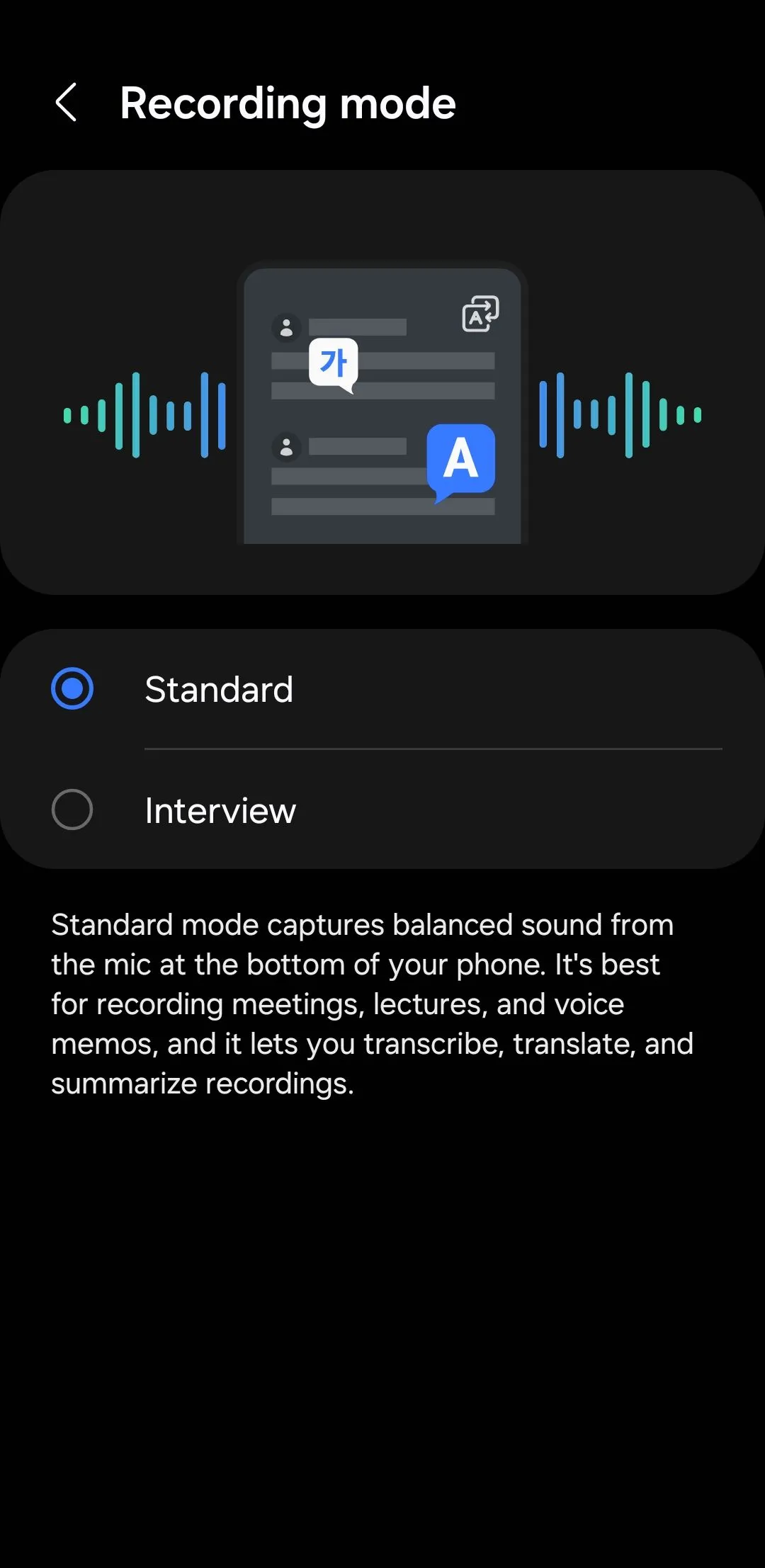 Cài đặt chế độ ghi âm và chất lượng âm thanh trong ứng dụng Ghi âm Samsung
Cài đặt chế độ ghi âm và chất lượng âm thanh trong ứng dụng Ghi âm Samsung
3. Loại Bỏ Tiếng Ồn Nền Sau Khi Ghi
Ngay cả khi bạn đã chú ý đến vị trí micro và môi trường ghi âm, bản ghi vẫn có thể chứa một lượng tiếng ồn nền, tiếng vang hoặc các tạp âm khác. Tất cả những yếu tố này có thể ảnh hưởng đáng kể đến độ rõ ràng và chất lượng âm thanh điện thoại của bạn.
Để cải thiện chất lượng ghi âm sau khi thu, việc loại bỏ tiếng ồn nền là rất quan trọng. Bạn có thể sử dụng các công cụ AI loại bỏ tiếng ồn miễn phí như Adobe Enhance Speech. Công cụ này có khả năng tự động xác định và loại bỏ tiếng ồn nền, giảm tiếng vang và tăng cường độ rõ tổng thể của âm thanh một cách hiệu quả.
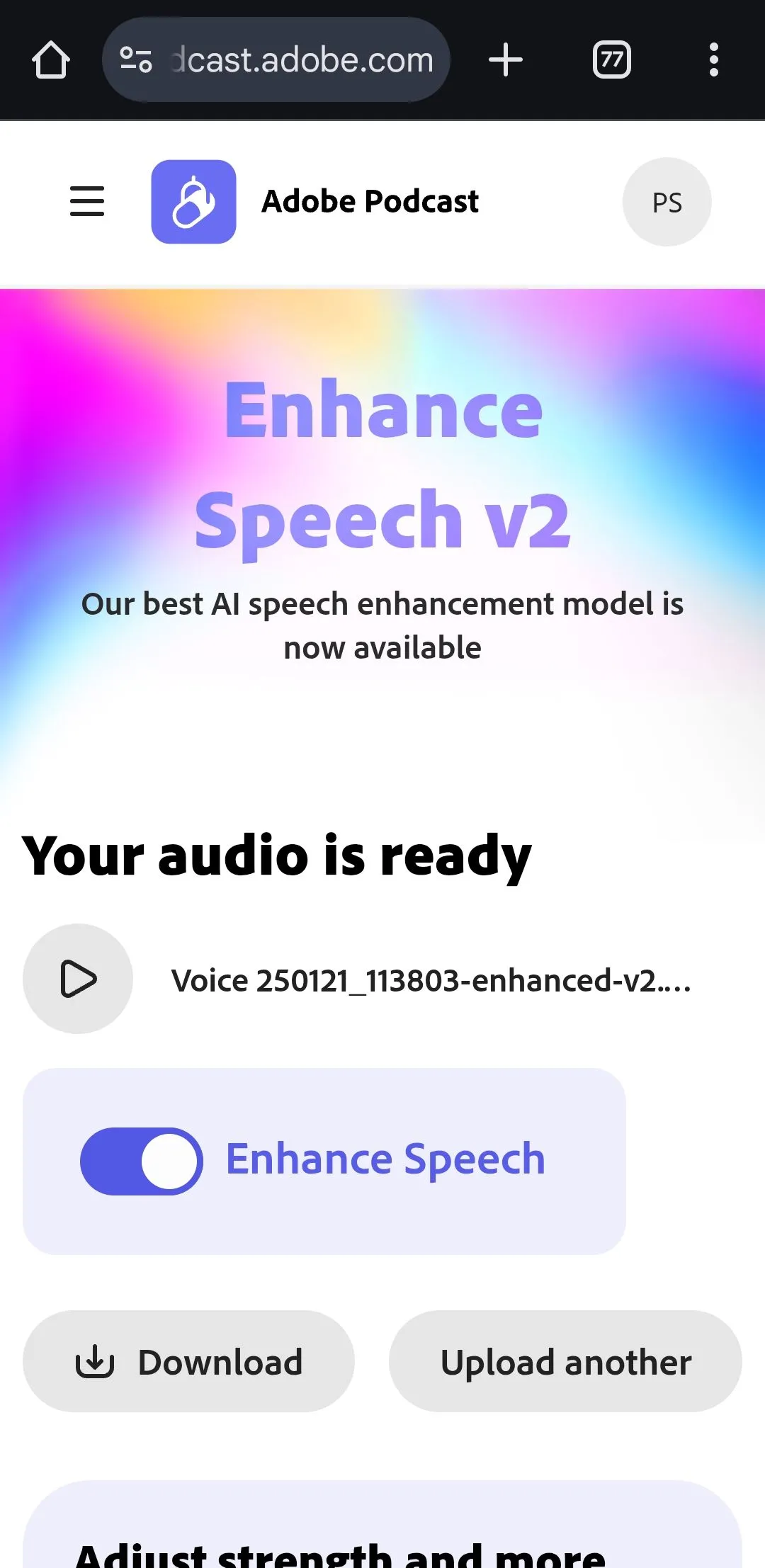 Giao diện website Adobe Enhance Speech trên trình duyệt Chrome cho Android, hiển thị tùy chọn tải file âm thanh đã xử lý
Giao diện website Adobe Enhance Speech trên trình duyệt Chrome cho Android, hiển thị tùy chọn tải file âm thanh đã xử lý
4. Sử Dụng Ứng Dụng Ghi Âm Chuyên Nghiệp Từ Bên Thứ Ba
Ứng dụng ghi âm tích hợp trên hầu hết các điện thoại Android rất tốt cho các bản ghi cơ bản. Tuy nhiên, nếu bạn muốn sử dụng các bản ghi giọng nói trong video, podcast hoặc cần chất lượng âm thanh điện thoại cao nhất có thể, tốt nhất nên dùng các ứng dụng ghi âm chuyên nghiệp bên thứ ba. Những ứng dụng này thường cung cấp các tính năng nâng cao như điều chỉnh chất lượng ghi âm linh hoạt, giảm tiếng ồn và các công cụ chỉnh sửa âm thanh bổ sung.
Một lựa chọn tuyệt vời là Dolby On, có sẵn miễn phí trên Google Play Store. Ứng dụng này cho phép bạn ghi âm ở định dạng WAV chất lượng cao, không mất dữ liệu, đảm bảo bản ghi của bạn rõ ràng và chi tiết. Dolby On cũng cung cấp các tính năng để giảm tiếng ồn nền trực tiếp trong ứng dụng, giúp bạn kiểm soát nhiều hơn đối với kết quả cuối cùng.
Ngoài ra, bạn có thể áp dụng các phong cách khác nhau, chẳng hạn như “Tiêu chuẩn” hoặc “Tự nhiên”, để điều chỉnh tổng thể âm sắc của bản ghi. Bạn cũng có thể tinh chỉnh thêm âm bổng (treble), âm trung (mids) và âm trầm (bass), đảm bảo các bản ghi giọng nói của bạn có chất lượng chuyên nghiệp, cân bằng và trau chuốt.
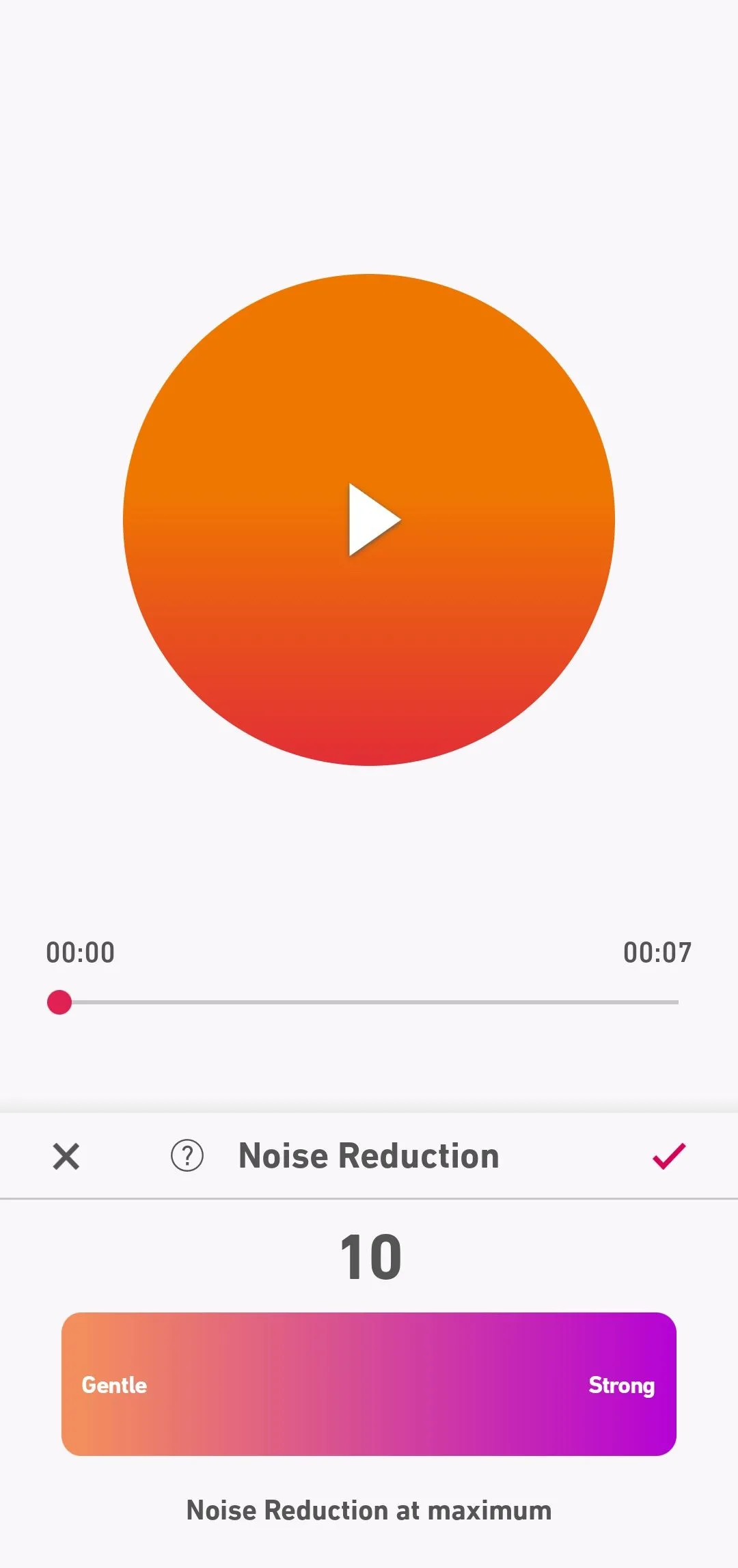 Tùy chọn giảm tiếng ồn trong ứng dụng ghi âm Dolby On trên Android
Tùy chọn giảm tiếng ồn trong ứng dụng ghi âm Dolby On trên Android
Dù bạn đang ghi lại một podcast, một bài giảng hay một tin nhắn quan trọng, chất lượng âm thanh rõ ràng luôn là yếu tố then chốt. Tuy nhiên, bạn không nhất thiết phải có một thiết lập đắt tiền để đạt được điều đó. Các mẹo trên là đủ để biến chiếc điện thoại Android của bạn thành một công cụ mạnh mẽ cho các bản ghi âm chất lượng cao. Hãy áp dụng ngay để trải nghiệm sự khác biệt!